Apple TV는 특히 이미 Apple 생태계의 일부가 된 사람들에게 서서히 팬들의 사랑을 받고 있습니다. 하지만 물리적 전원 버튼이 없기 때문에 전원을 끄는 방법을 배우기가 어려울 수 있습니다. 리모컨이 있는 경우 또는 없는 경우 리모컨 없이 Apple TV 장치를 끄는 방법에 대해 자세히 알아보세요.

Apple TV 리모컨의 전원 버튼으로 기기뿐만 아니라 TV를 끌 수 있습니다. 또는 iPhone을 사용하는 경우 리모컨 앱을 사용하여 동일한 작업을 수행할 수 있습니다. 하지만 TV를 끄지 않고 Apple TV를 끄려면 어떻게 해야 할까요? 이 가이드에 모든 질문에 대한 답변이 나와 있습니다. 단계별로 살펴보겠습니다.
리모컨을 사용하여 Apple TV를 끄는 방법
Apple TV에는 TV를 끄는 데 도움이 되는 제어 센터가 장착되어 있습니다. 그러나 제어 센터를 사용할 수 없는 경우 설정 메뉴를 사용하여 동일한 작업을 수행할 수 있습니다. 또는 Siri 리모컨이 있는 경우 음성 명령을 사용하여 Apple TV를 끌 수도 있습니다. 아래 단계를 따르세요.
I. 전원 버튼 사용
1단계: Apple TV 리모컨에서 전원 버튼을 눌러 제어 센터를 엽니다. 또는 홈 버튼을 길게 눌러 동일한 작업을 수행합니다.


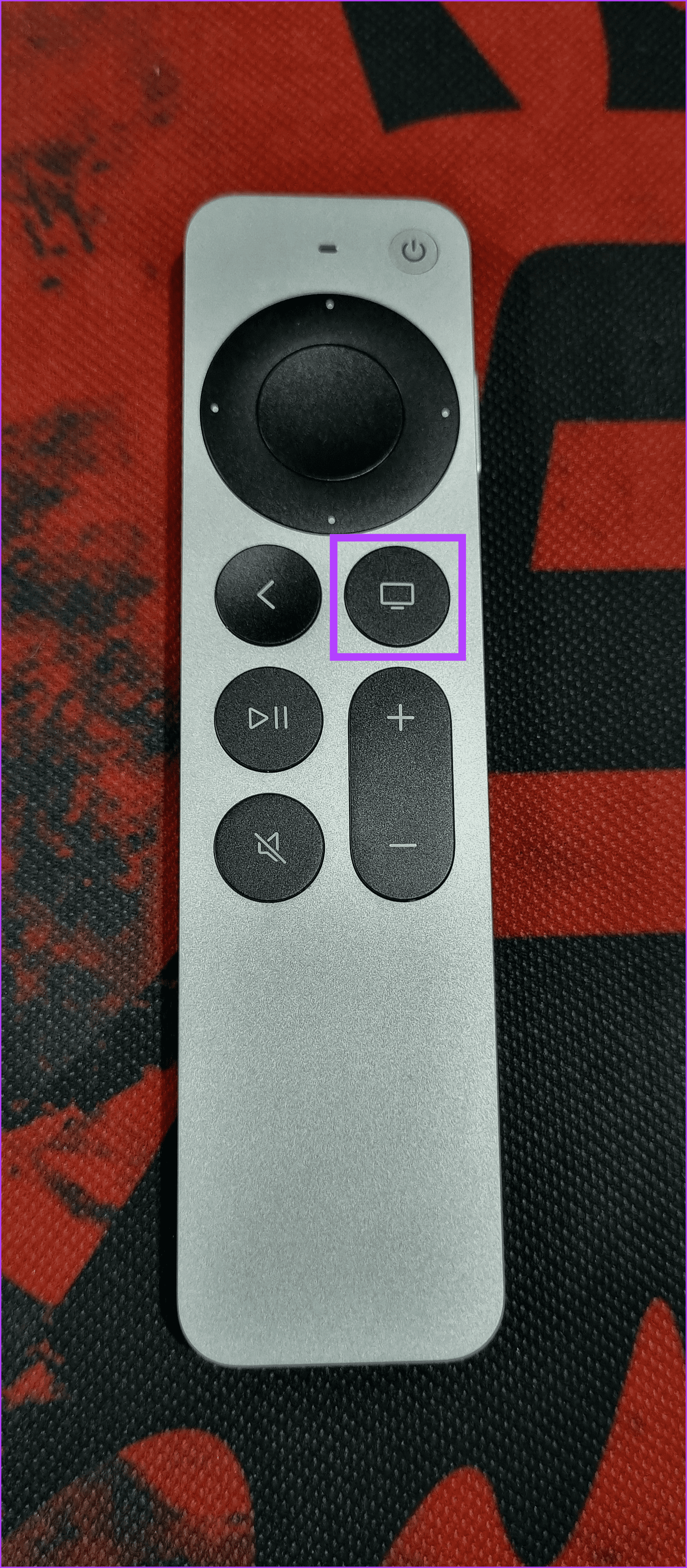
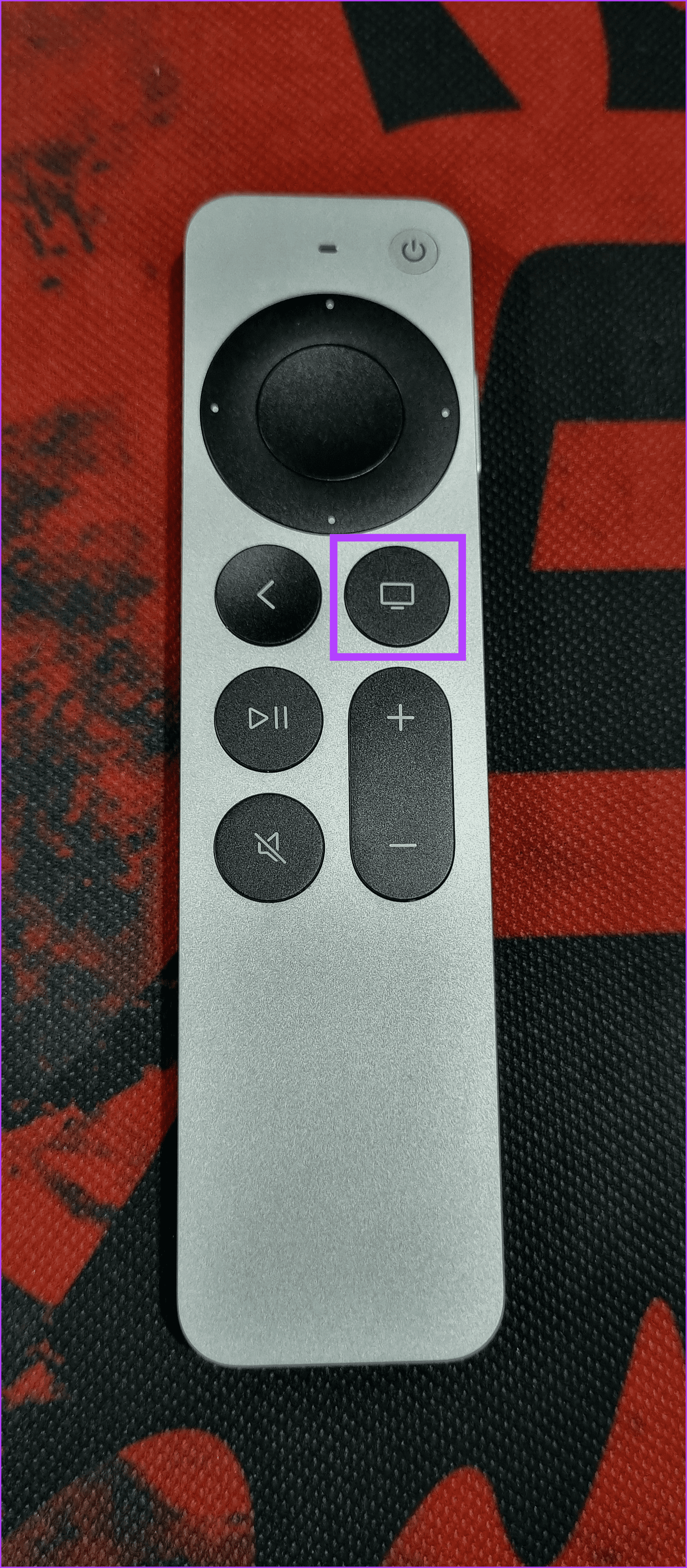
2단계: 여기에서 전원 끄기를 선택합니다.
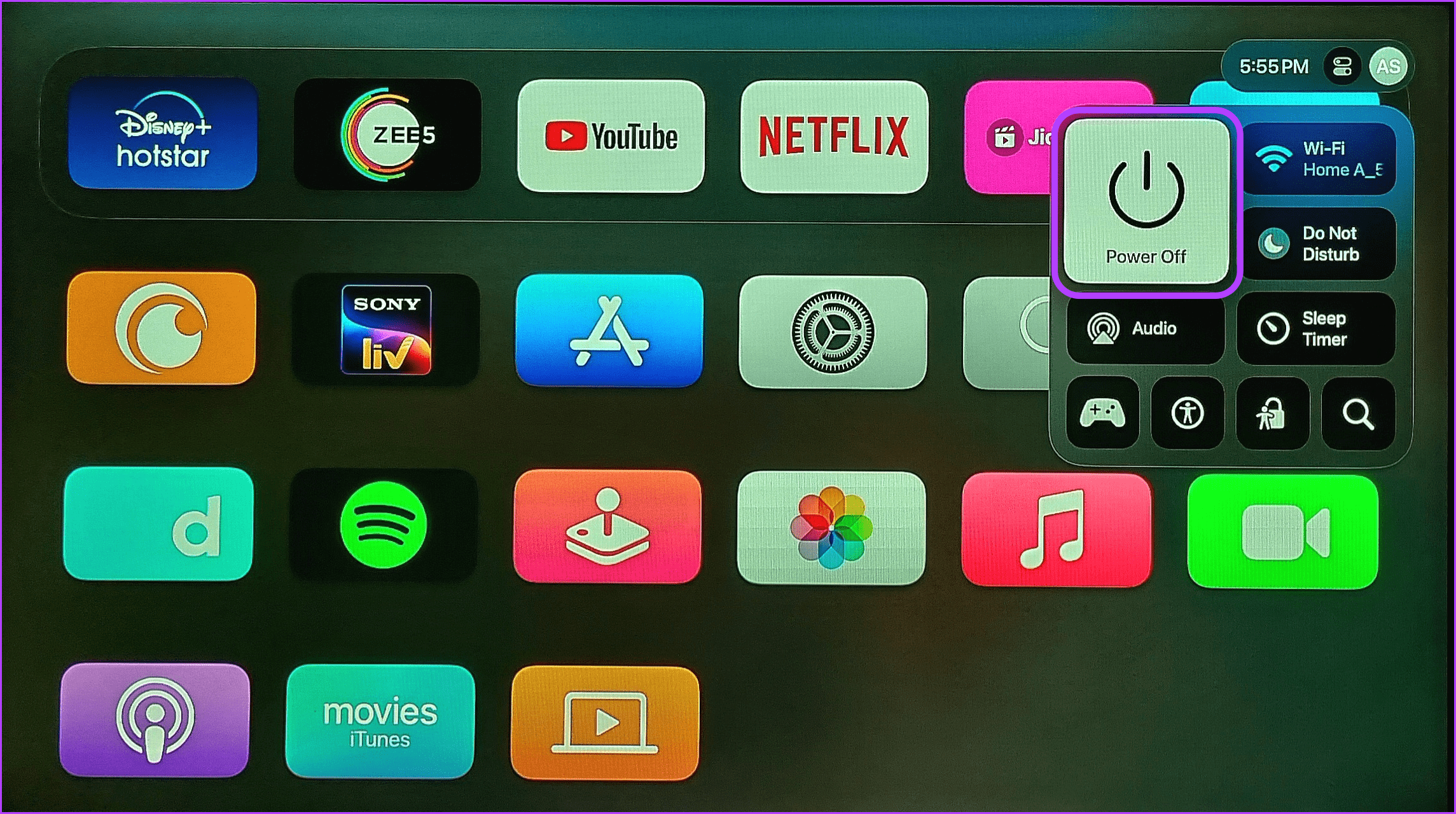
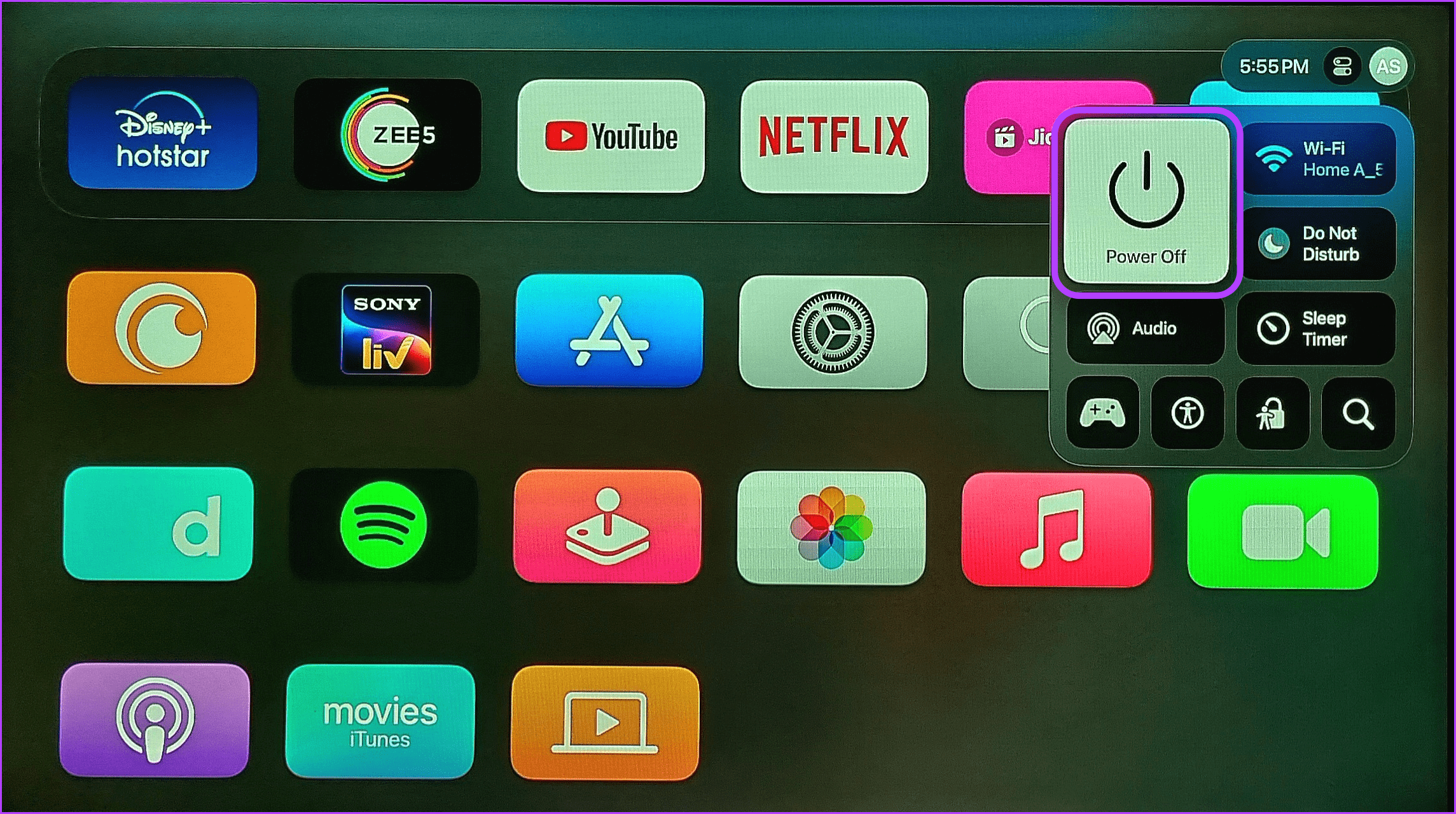
II. 메뉴 옵션 사용
1단계: Apple TV에서 리모컨을 사용하여 설정 앱을 엽니다.
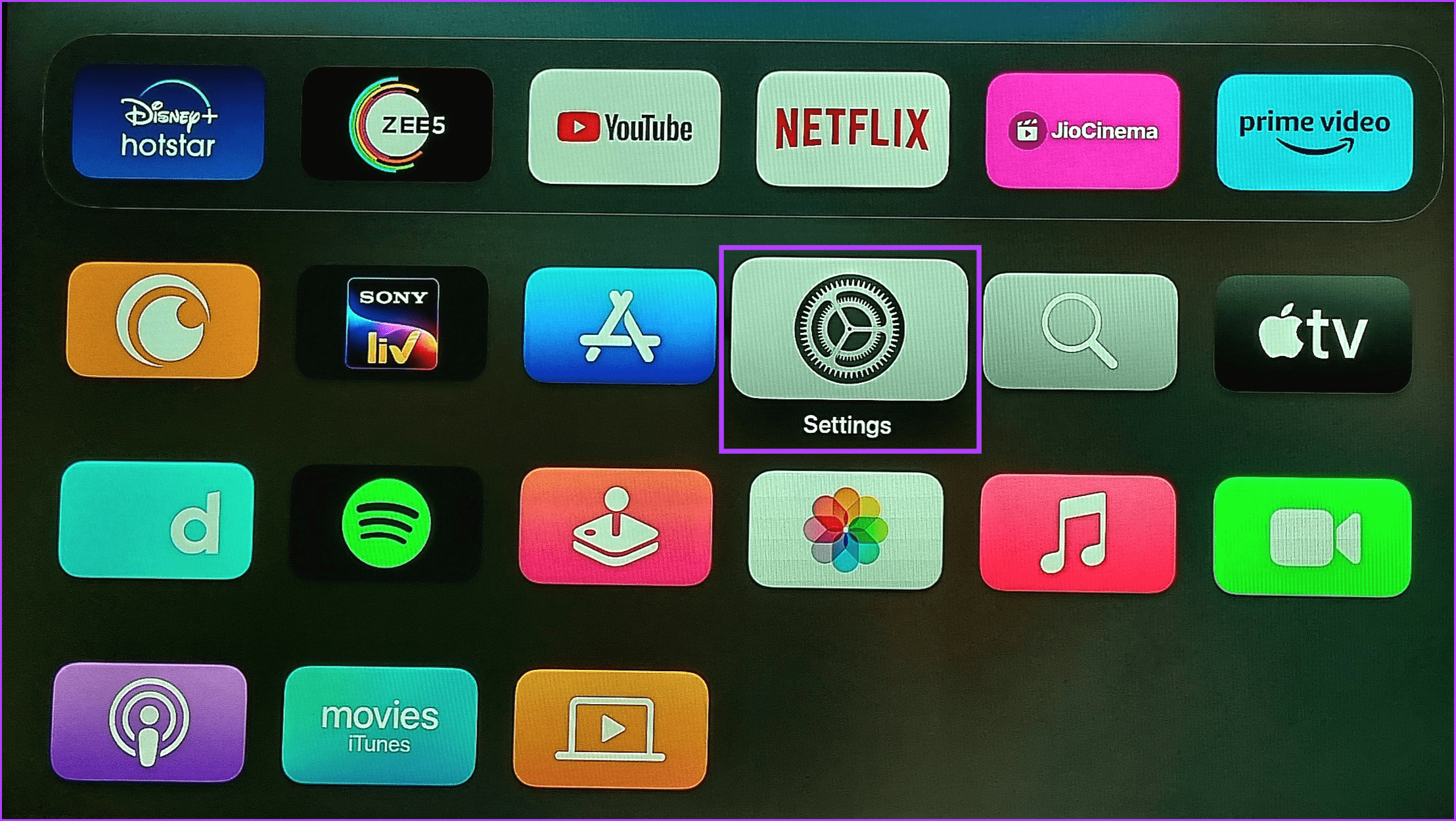
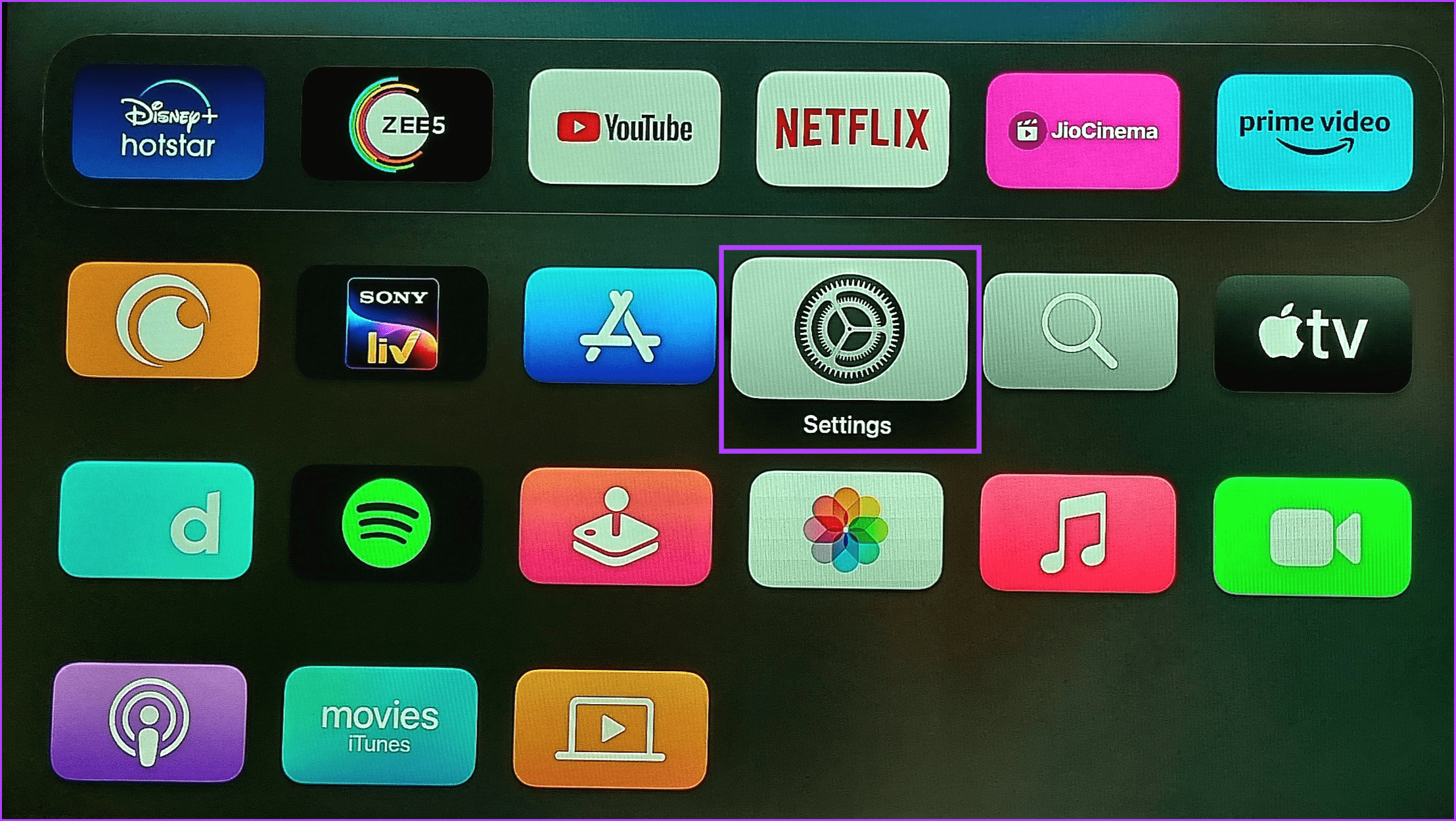
2단계: 아래로 스크롤하여 지금 절전을 선택합니다.
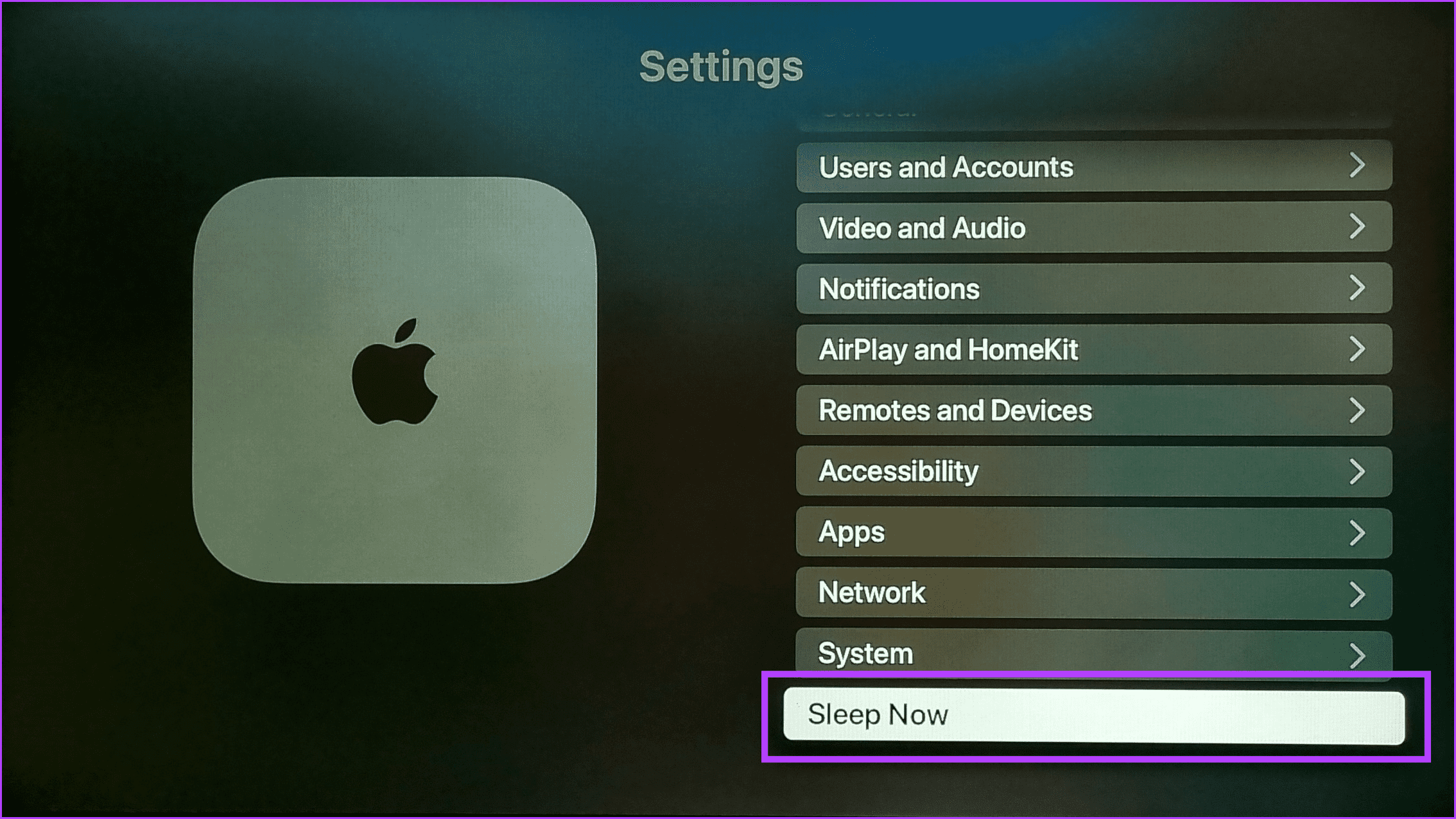
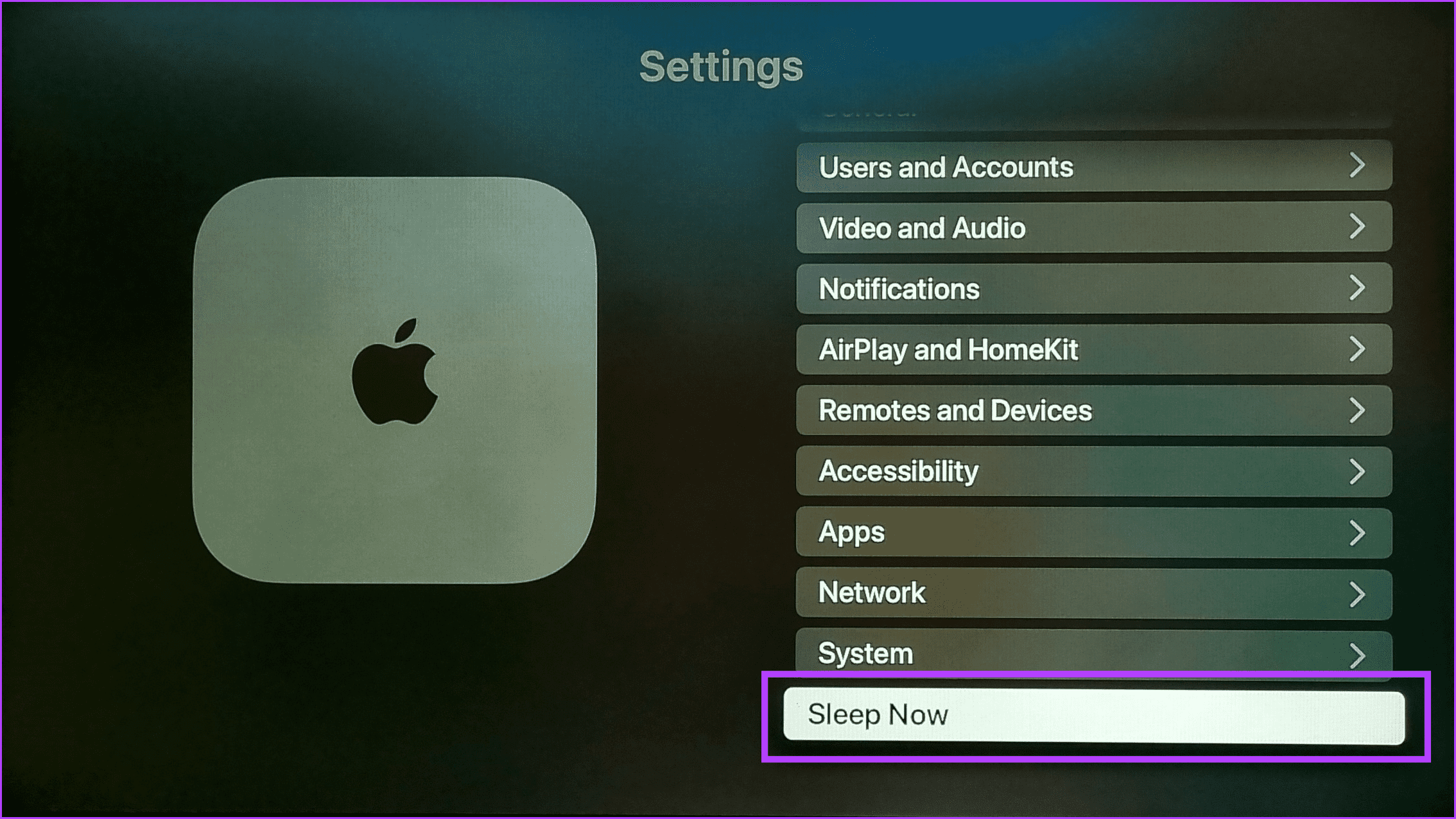
III. Siri 사용하기
1단계: Apple TV Siri 리모컨에서 Siri 버튼을 길게 누릅니다.


2단계: 화면에 Siri가 나타나면 Siri에게 Apple TV를 끄라고 요청합니다.
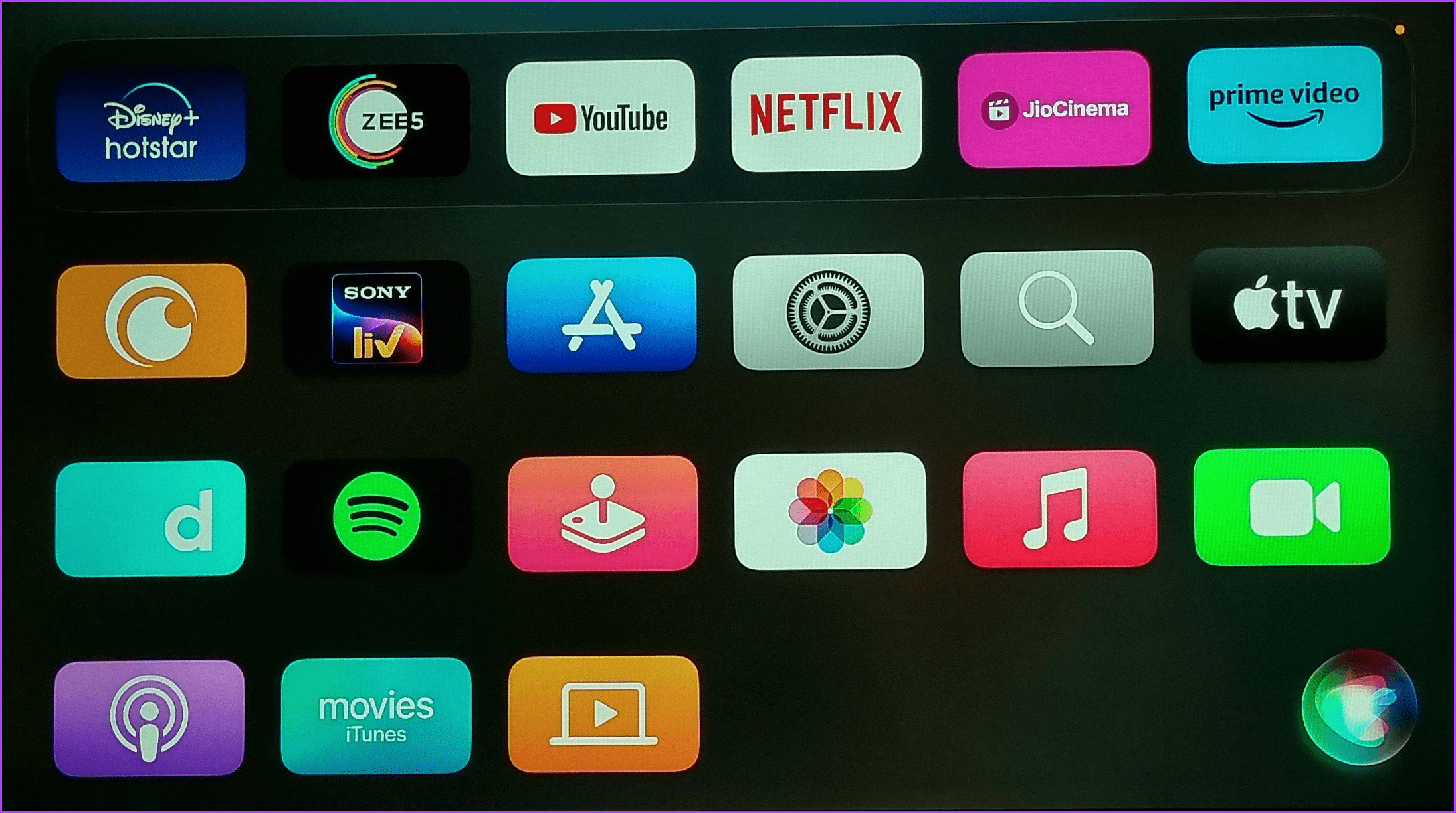
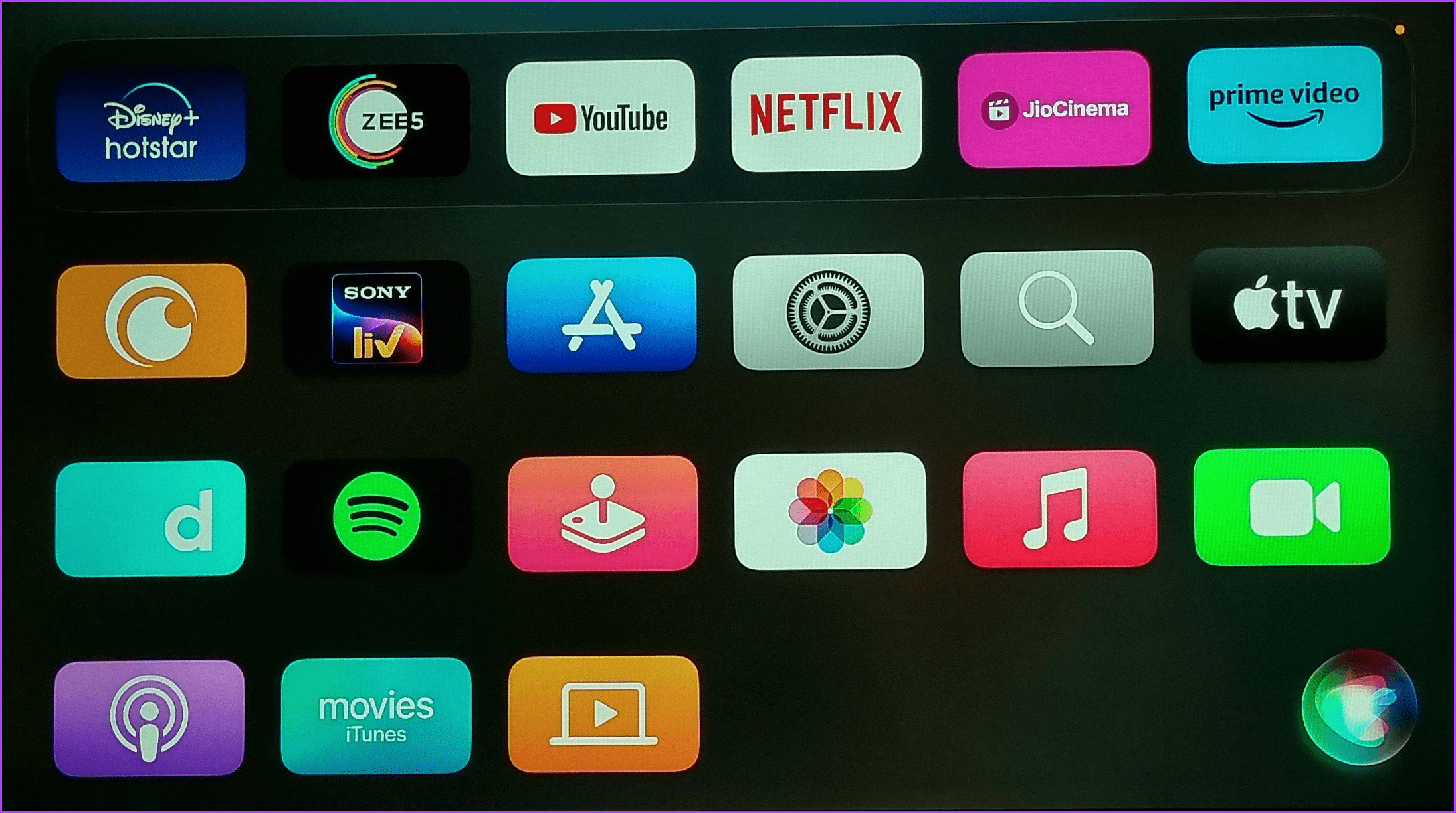
이제 Siri가 명령을 처리하는 동안 몇 분 정도 기다립니다. 이 작업이 완료되면 일반적으로 Apple TV 장치와 TV 화면이 꺼집니다.
리모컨 없이 Apple TV를 끌 수 있나요?
Apple TV 리모컨을 찾을 수 없거나 사용하고 싶지 않은 경우 Apple TV 리모컨 앱을 사용하여 리모컨을 사용하지 않고 Apple TV를 끌 수 있습니다. 시작하기 전에 iPhone이 동일한 Wi-Fi 네트워크에 연결되어 있고 Apple TV에 연결되어 있는지 확인하세요. 방법은 다음과 같습니다.
1단계: iPhone에서 오른쪽 상단 모서리를 아래로 당겨 제어 센터를 엽니다. 여기에서 원격 앱 아이콘을 탭합니다.
2단계: 그런 다음 오른쪽 상단의 전원 아이콘을 탭합니다.
그러면 Apple TV의 제어 센터가 열립니다.
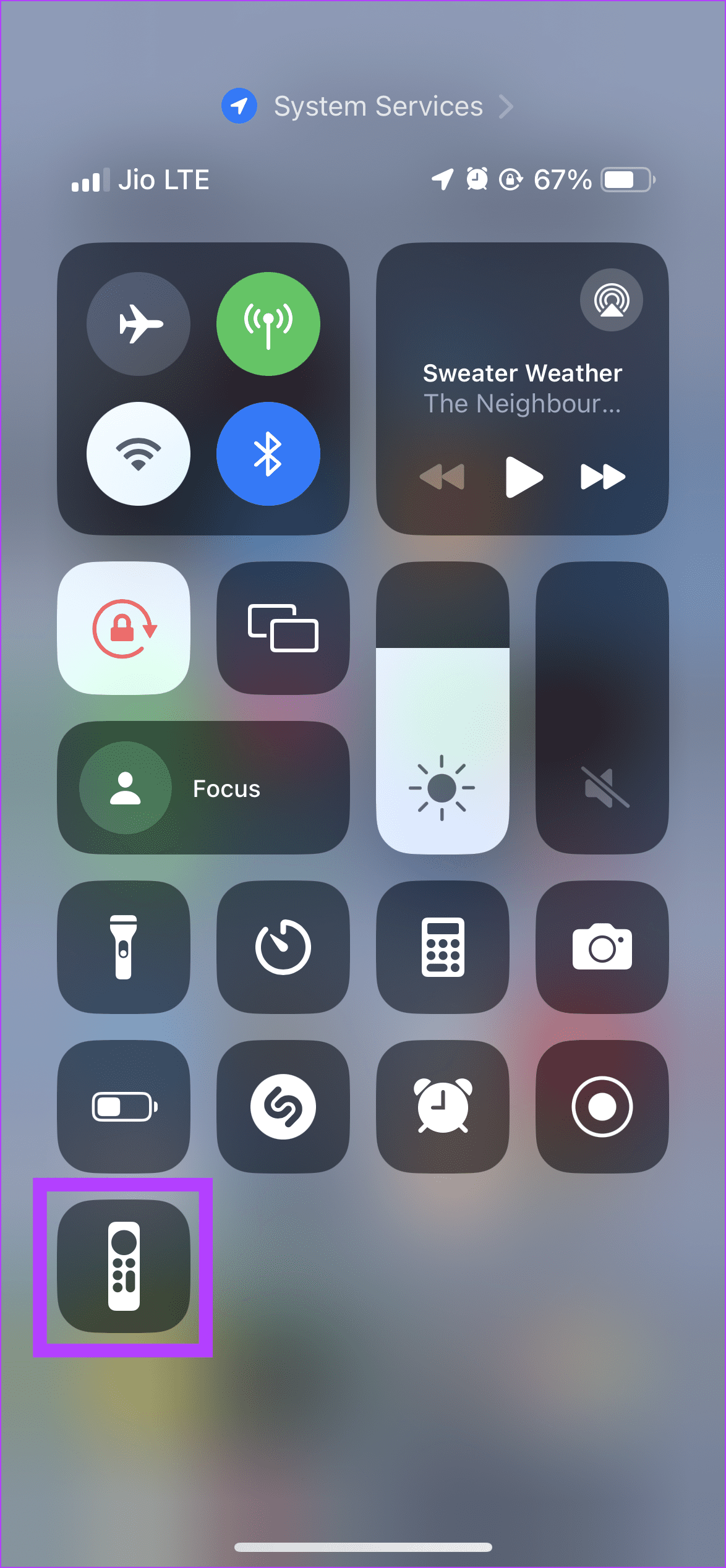
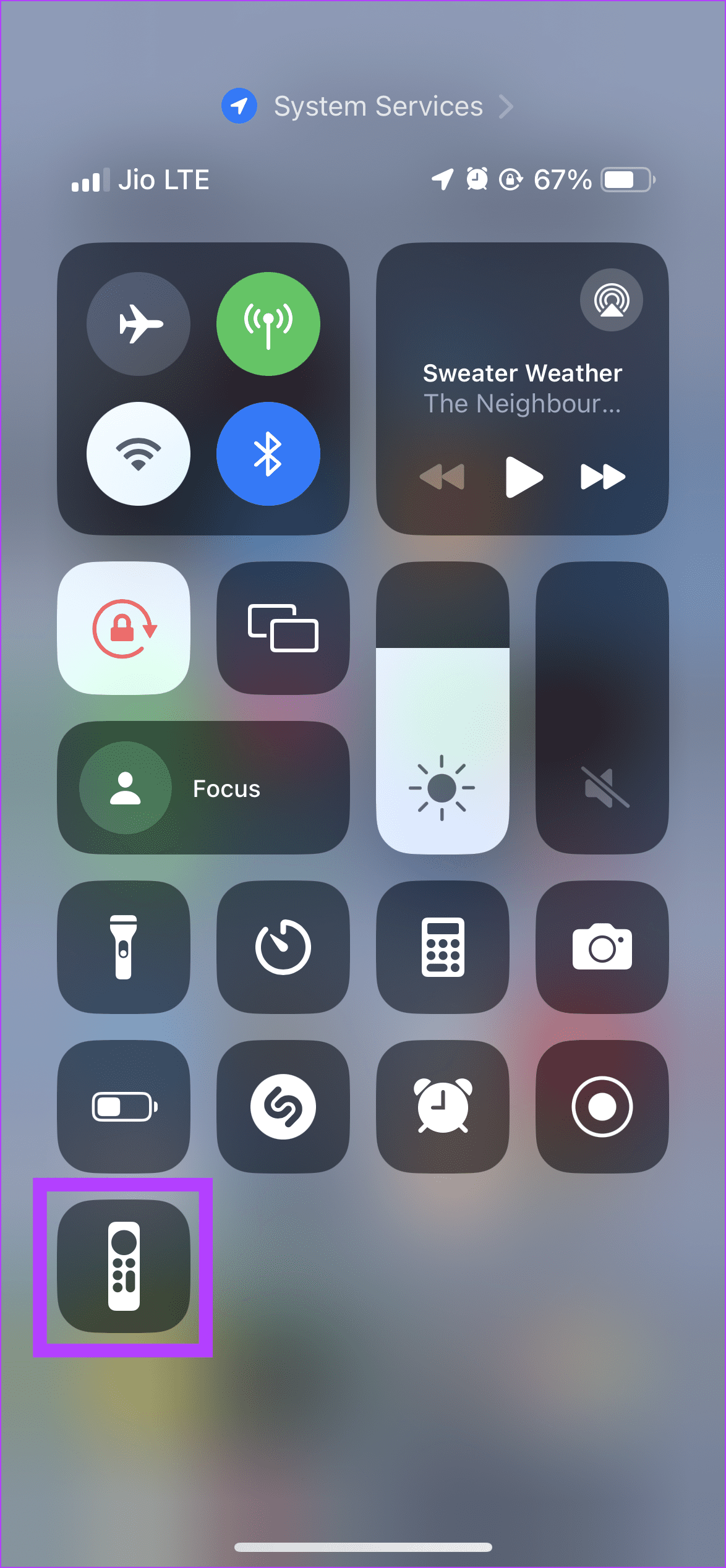
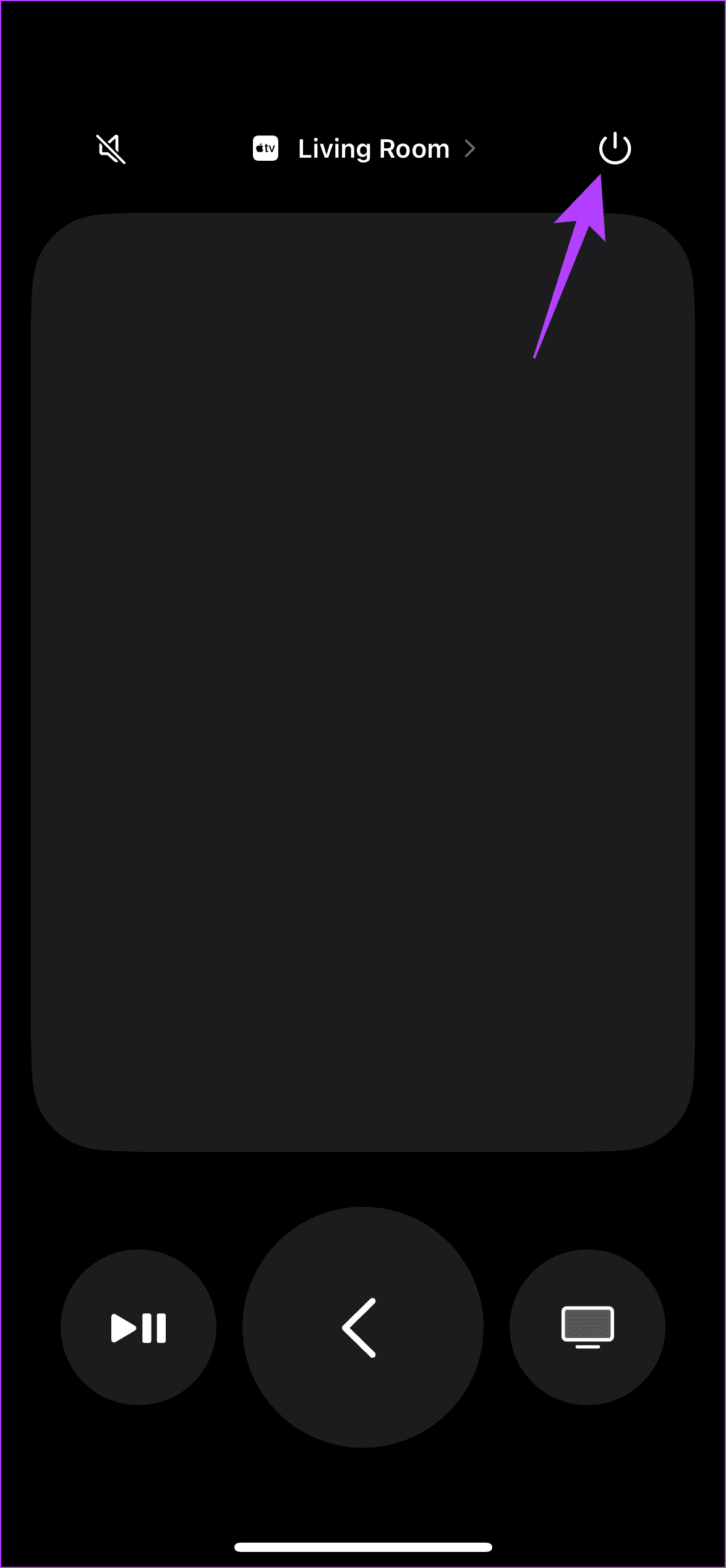
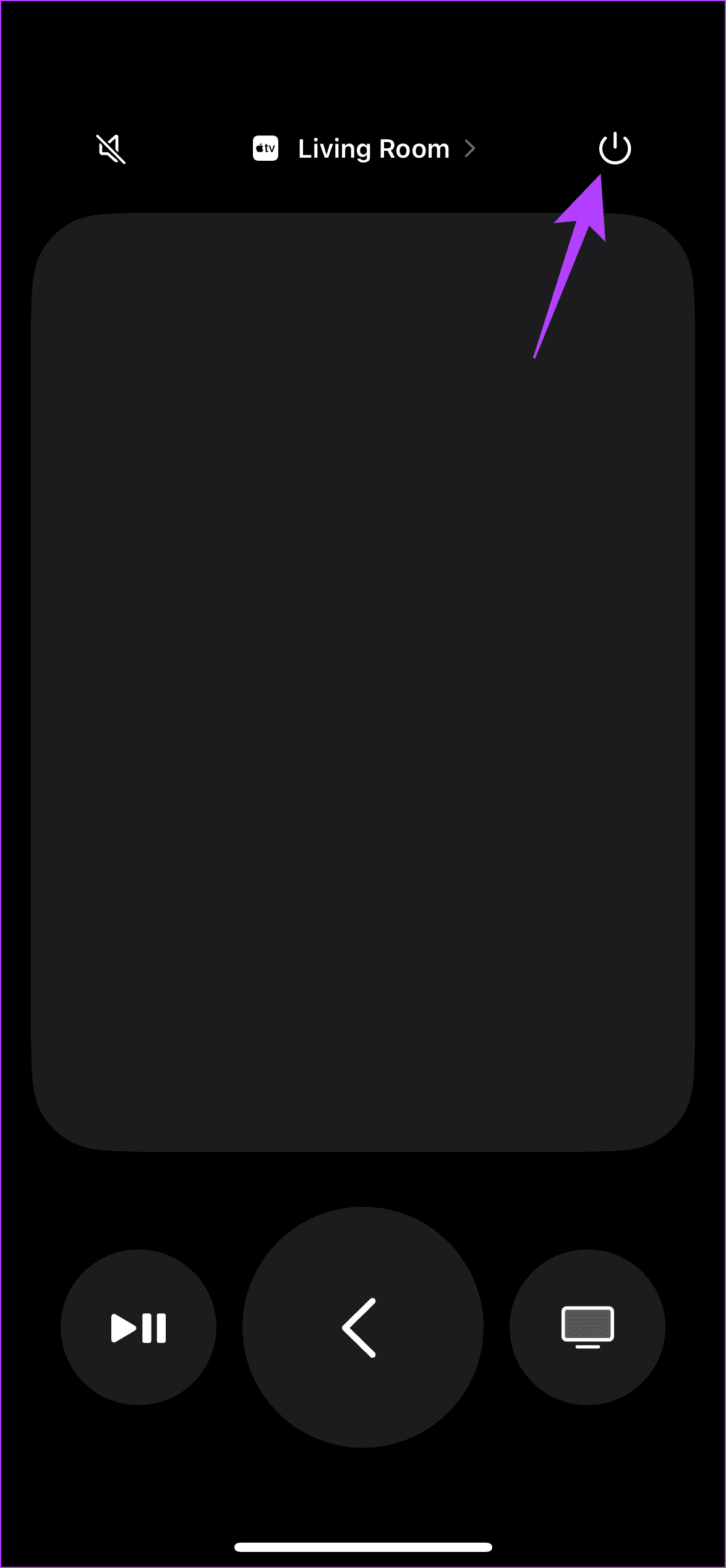
3단계: 이제 iPhone Remote 앱의 트랙패드 아무 곳이나 탭하여 Apple TV에서 전원 끄기 옵션을 선택합니다.


그러면 Apple TV가 즉시 꺼집니다. Wi-Fi 신호가 약하거나 연결이 끊어진 경우 Apple TV가 전원 끄기 명령에 응답할 때까지 잠시 기다리세요. iPhone에서 Apple TV Remote 앱이 작동하지 않는 경우 다른 도움말을 참조하세요.
보너스: Apple TV에서 잠자기 타이머를 설정하는 방법
Apple TV에는 일정 시간 동안 사용하지 않으면 자동으로 전원이 꺼지는 슬립 타이머가 장착되어 있습니다. 리모컨으로 Apple TV 기기를 끄는 것이 귀찮거나 영화 감상 후 기기를 끄는 것에 대해 걱정하고 싶지 않은 경우 이 기능을 사용할 수 있습니다. 이렇게 하려면 제어 센터를 사용하거나 제어 센터를 사용할 수 없는 경우 설정 메뉴를 사용하면 됩니다. 방법은 다음과 같습니다.
I. 제어 센터 사용
1단계: Apple TV 리모컨에서 홈 버튼을 길게 눌러 제어 센터를 엽니다.
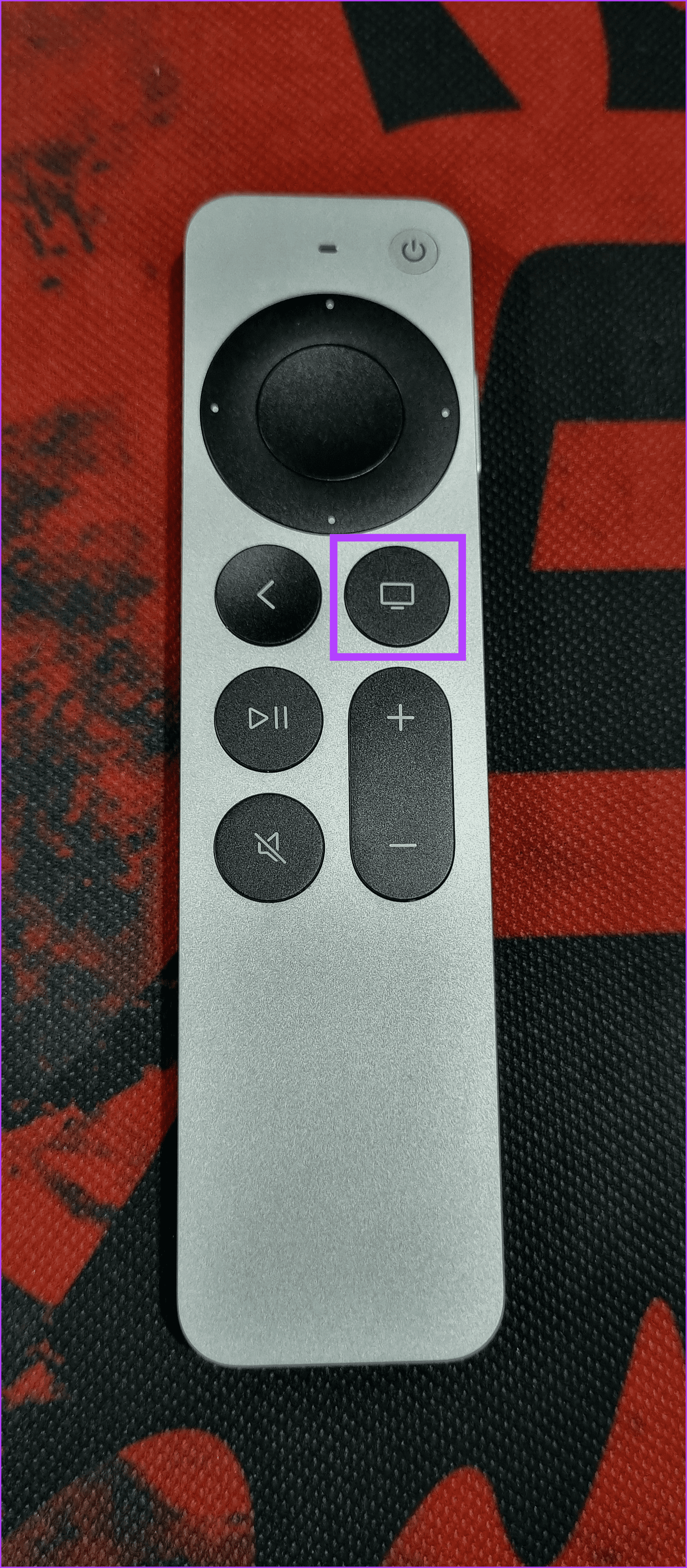
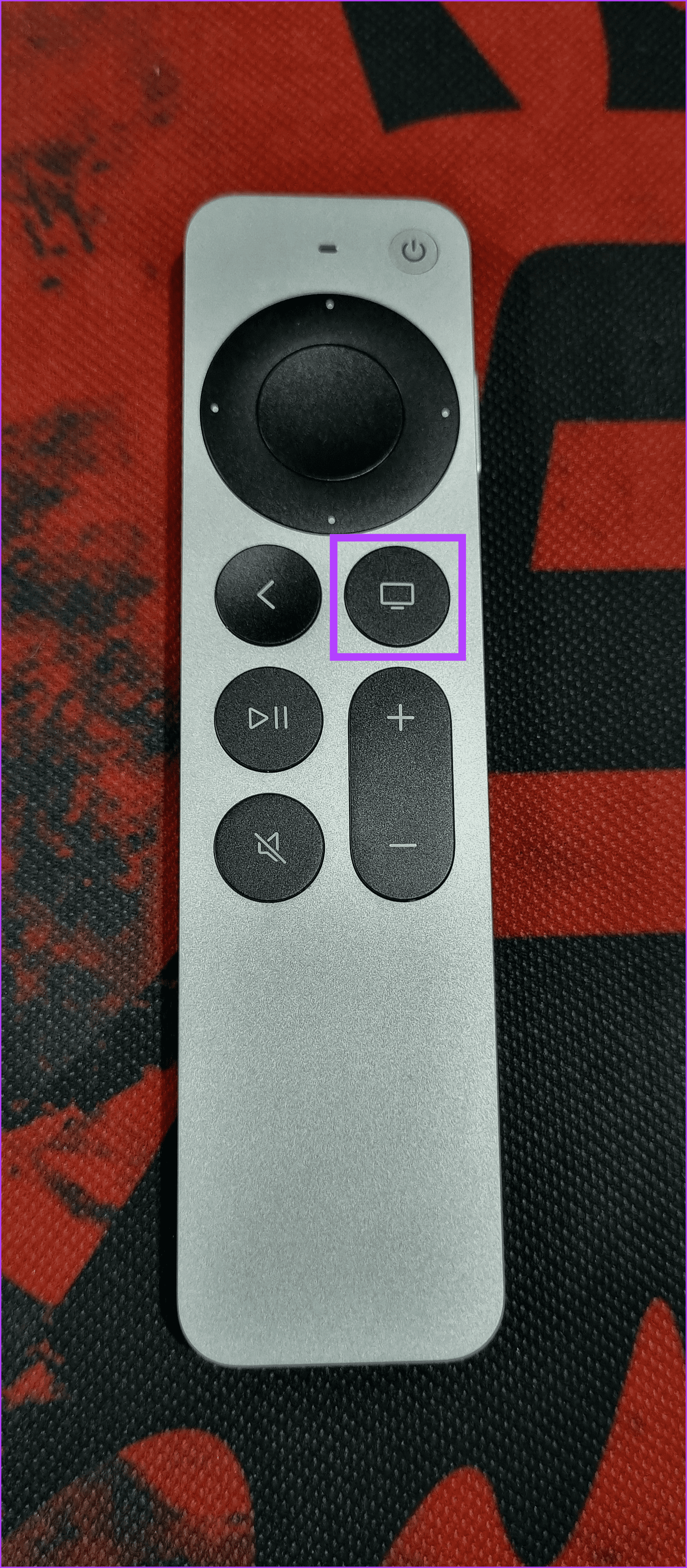
2단계: 그런 다음 리모컨을 사용하여 잠자기 타이머를 선택합니다.
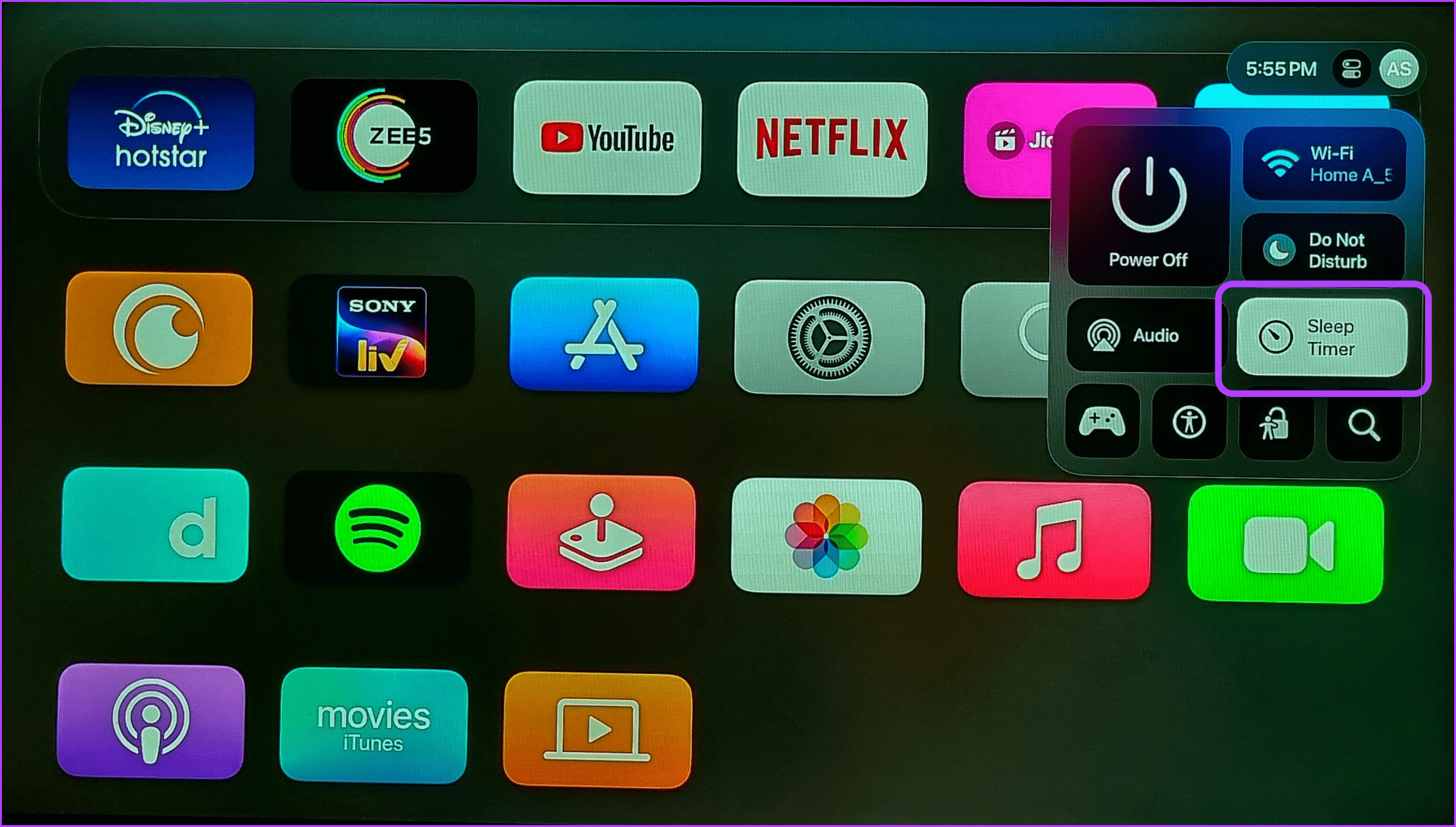
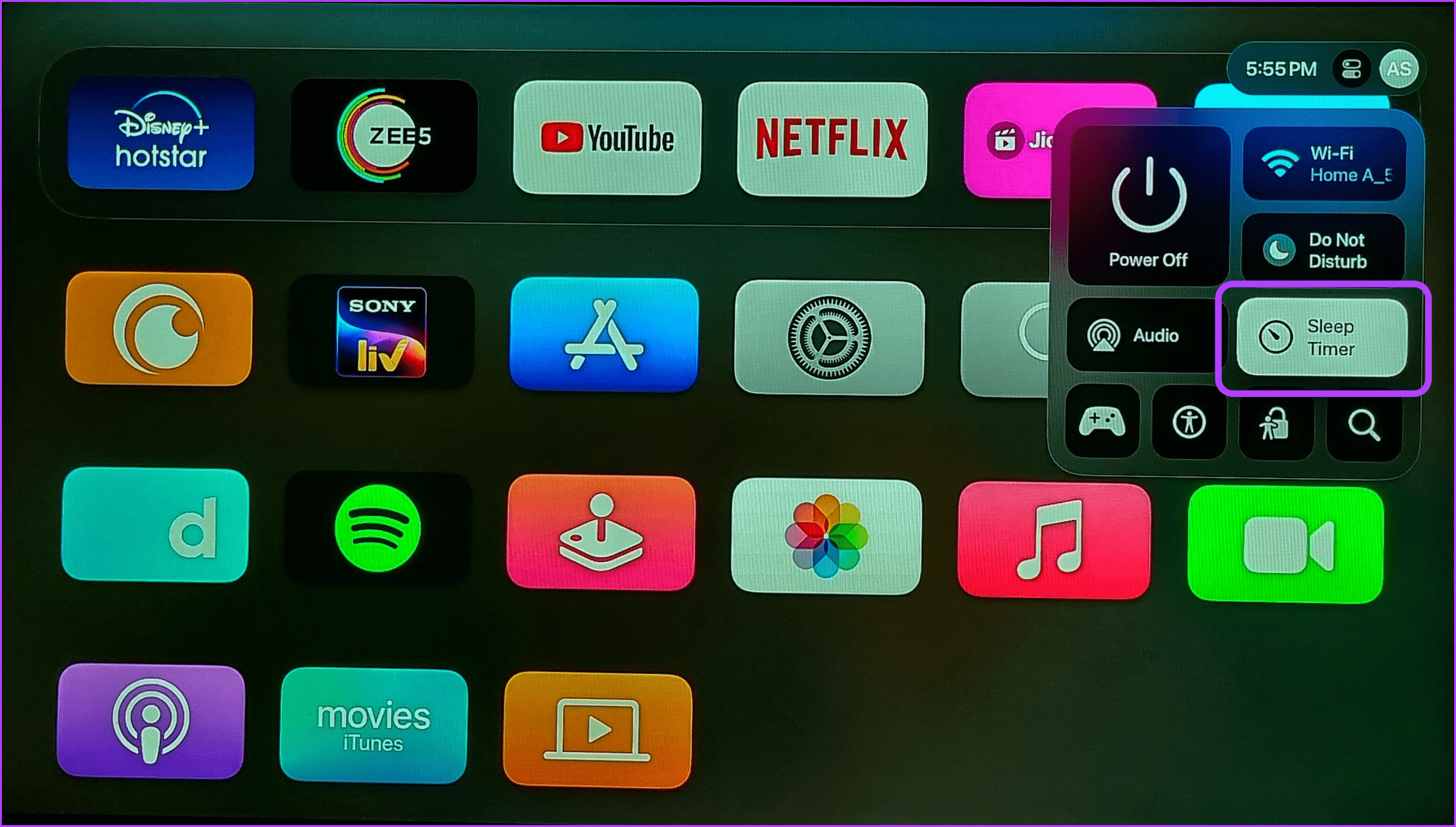
3단계: 이제 타이머 기간 옵션을 살펴보고 관련 옵션을 선택합니다.
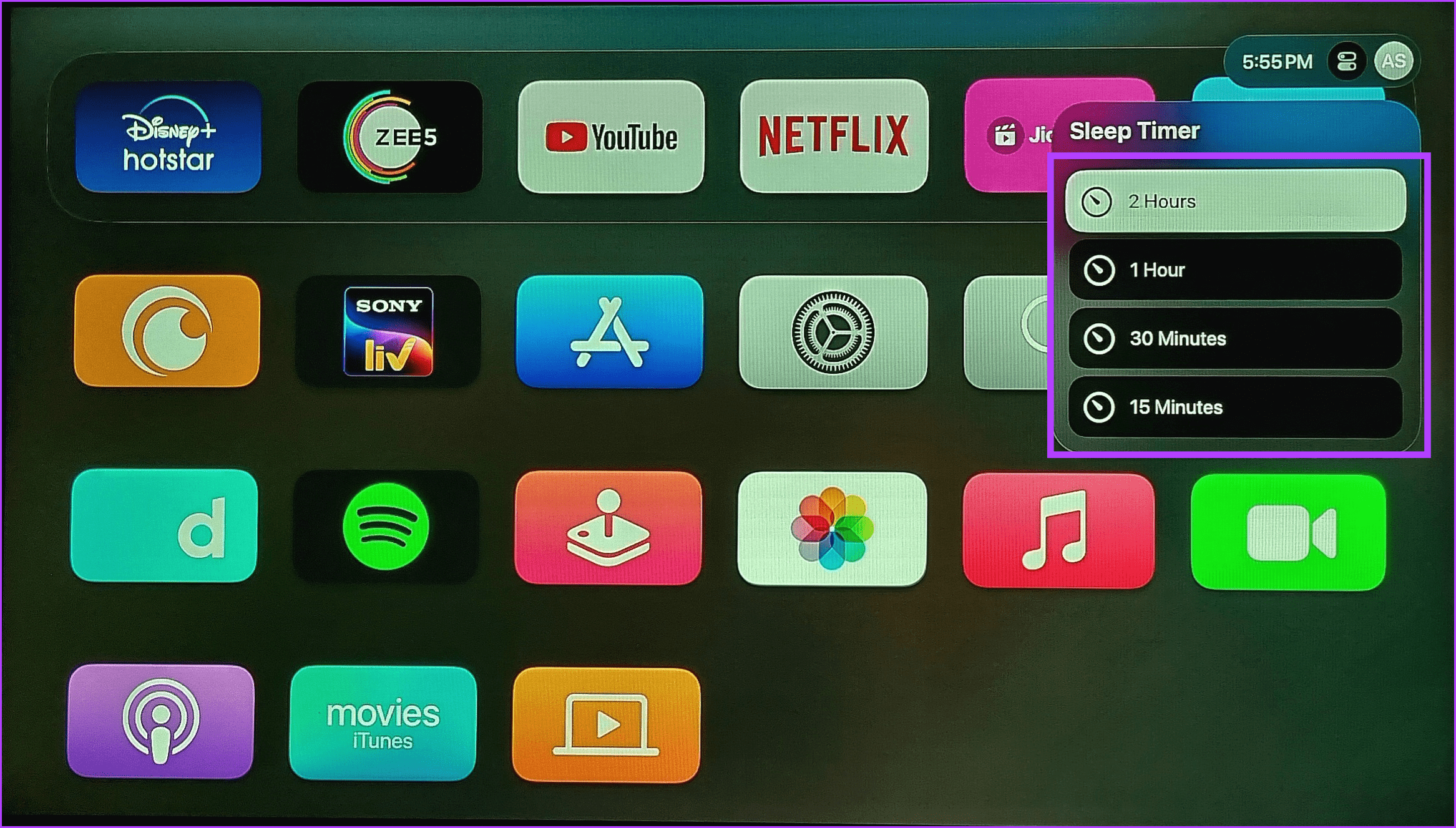
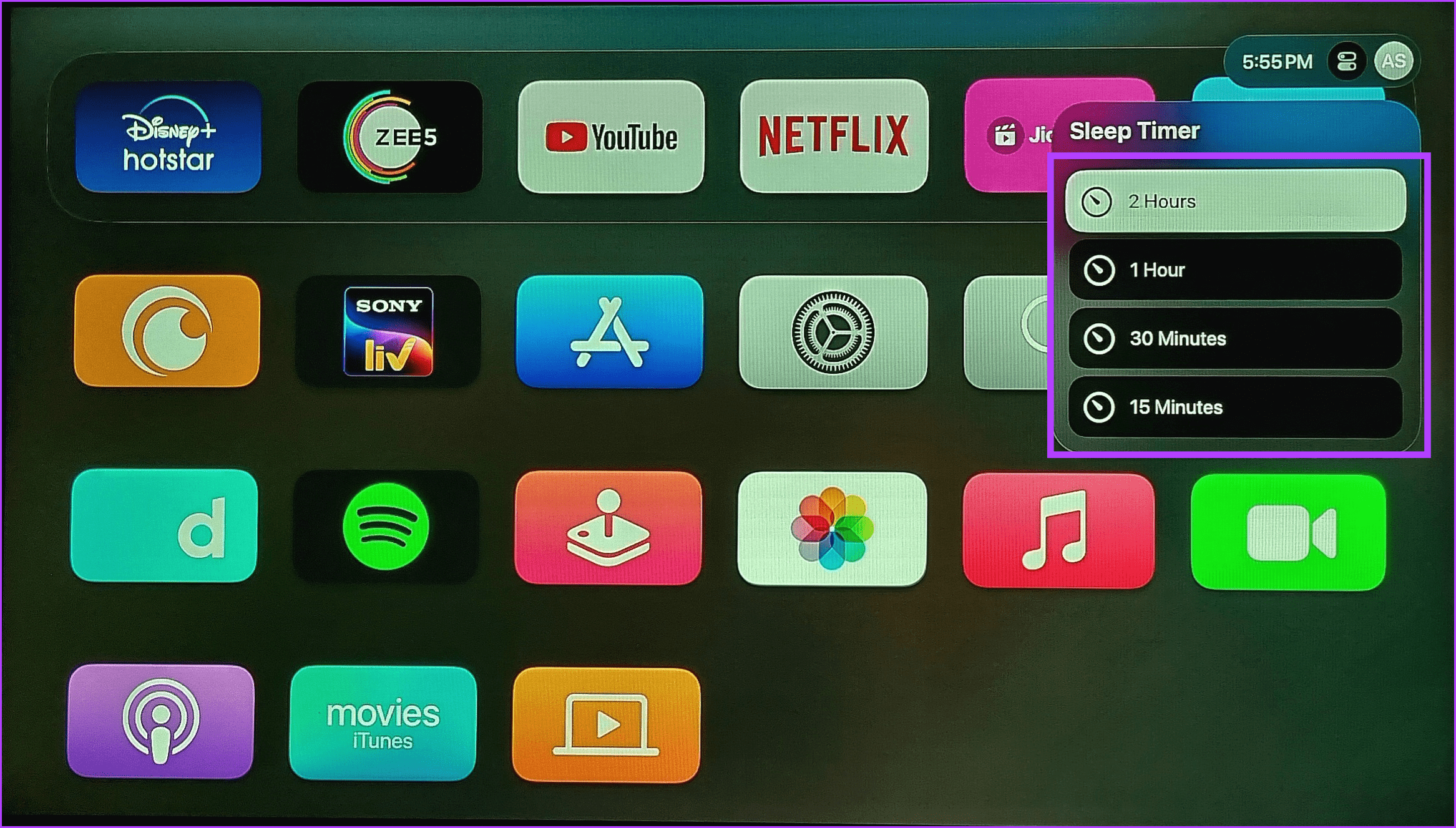
더 긴 타이머 옵션을 원한다면 설정 메뉴를 사용하세요. 방법을 알아보려면 계속 읽어보세요.
II. 설정 사용
1단계: 홈 화면에서 설정 메뉴를 엽니다.
2단계: 여기에서 일반을 선택합니다.
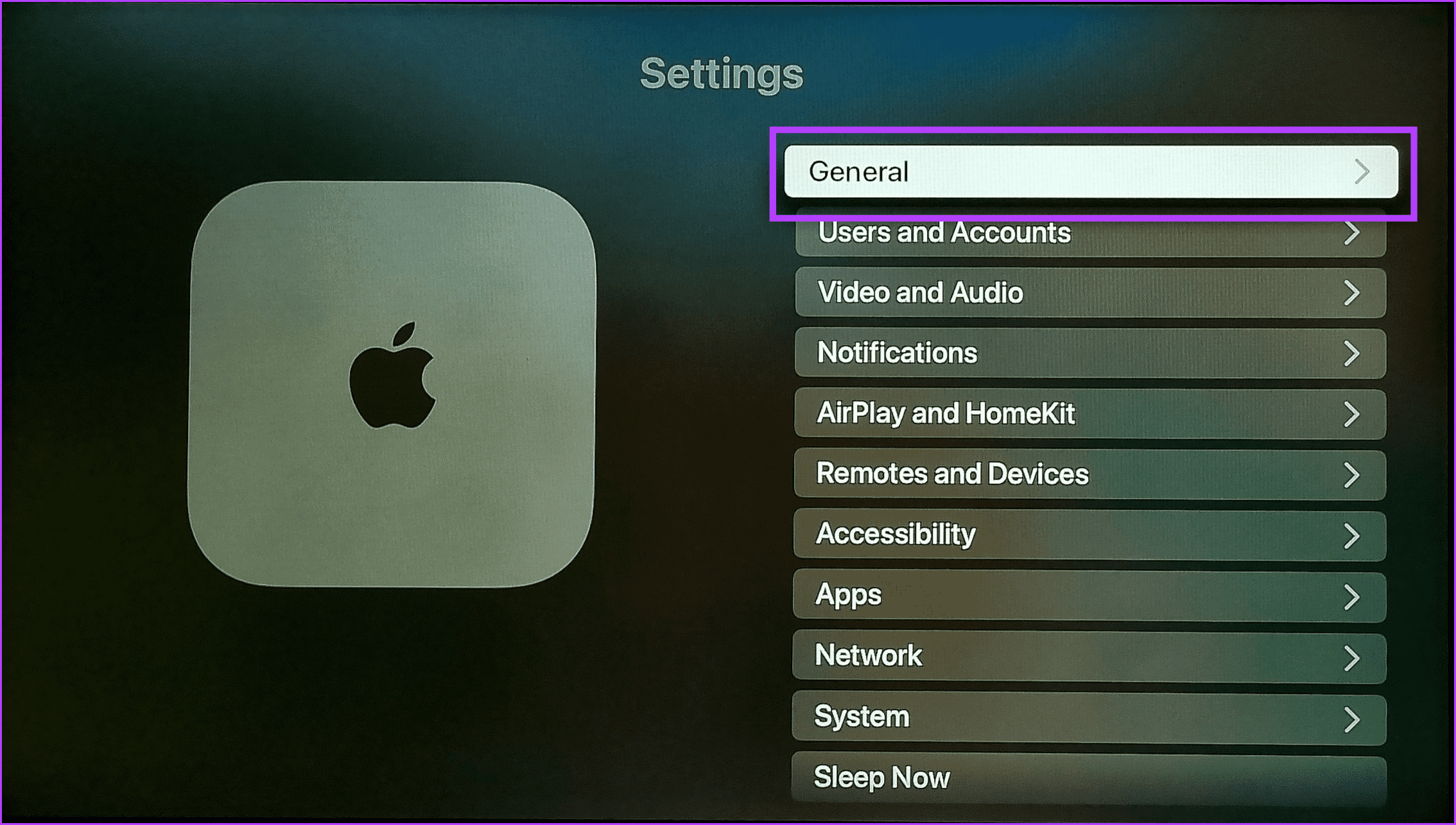
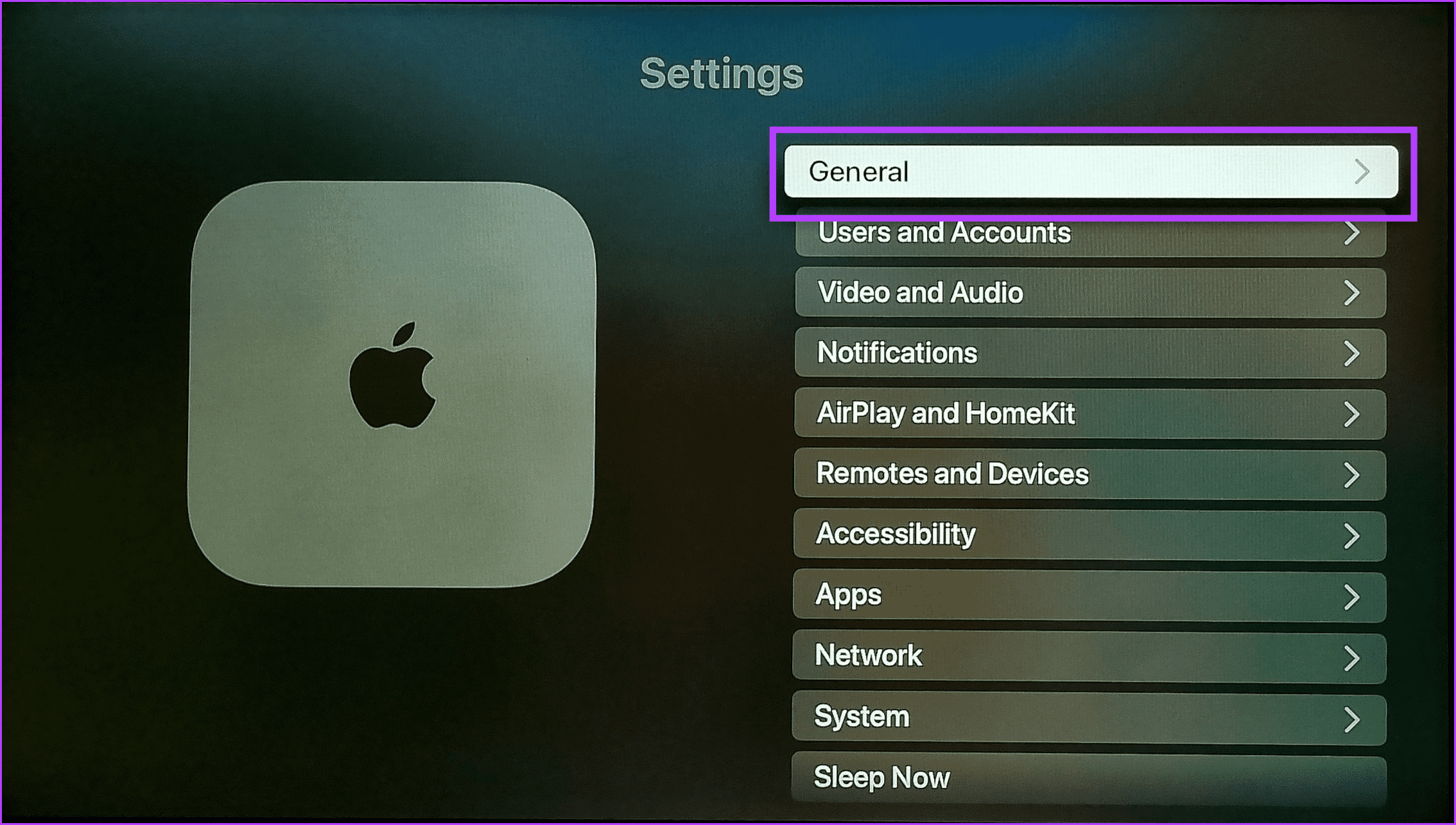
3단계: 그런 다음 잠자기 후를 선택합니다.
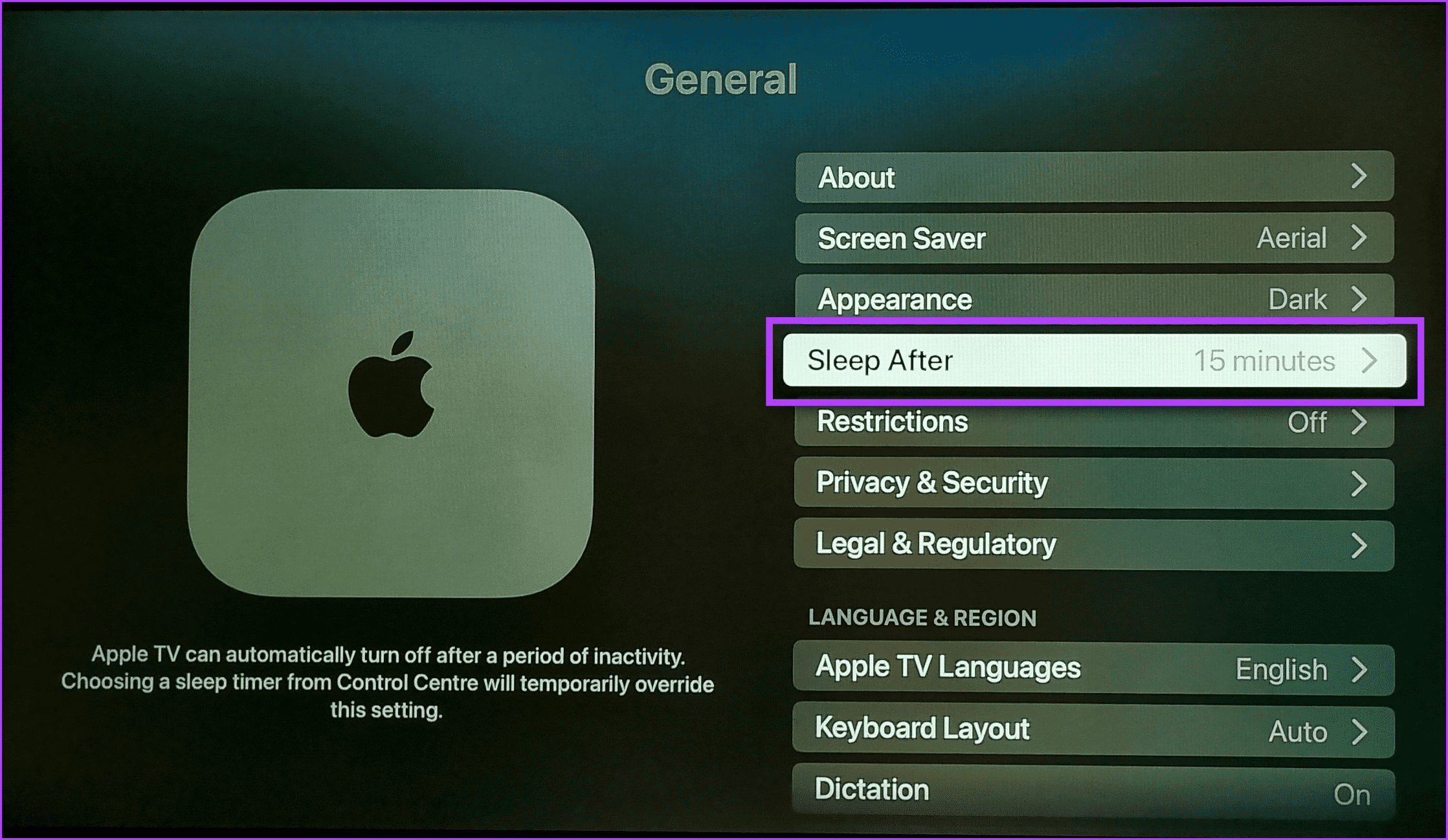
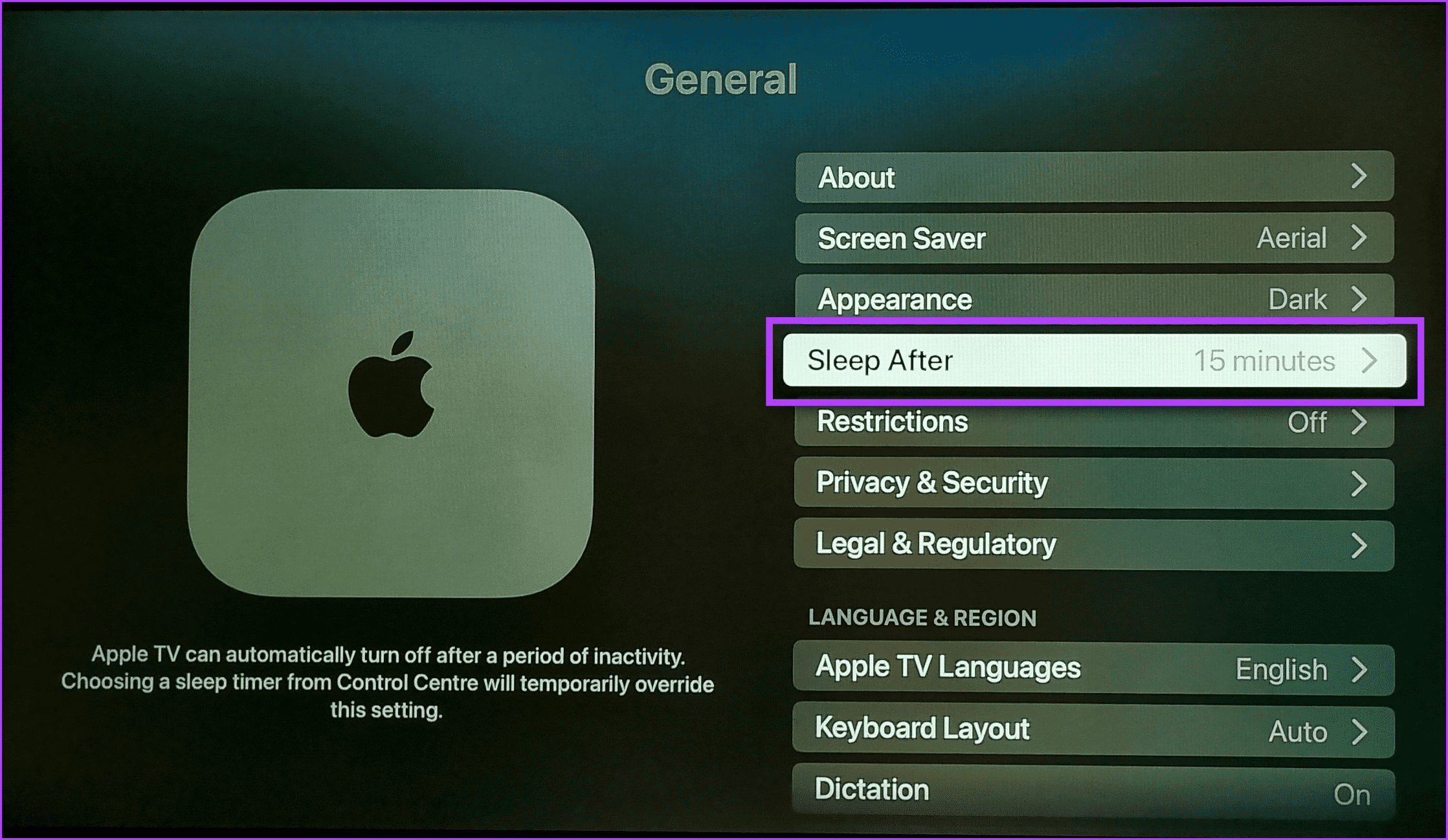
4단계: 이제 옵션을 살펴보고 관련 옵션을 선택합니다.
참고: 안 함을 선택하면 Apple TV의 전원을 수동으로 끄지 않는 한 기기가 계속 켜져 있습니다. 따라서 대신 기간을 선택해야 합니다.
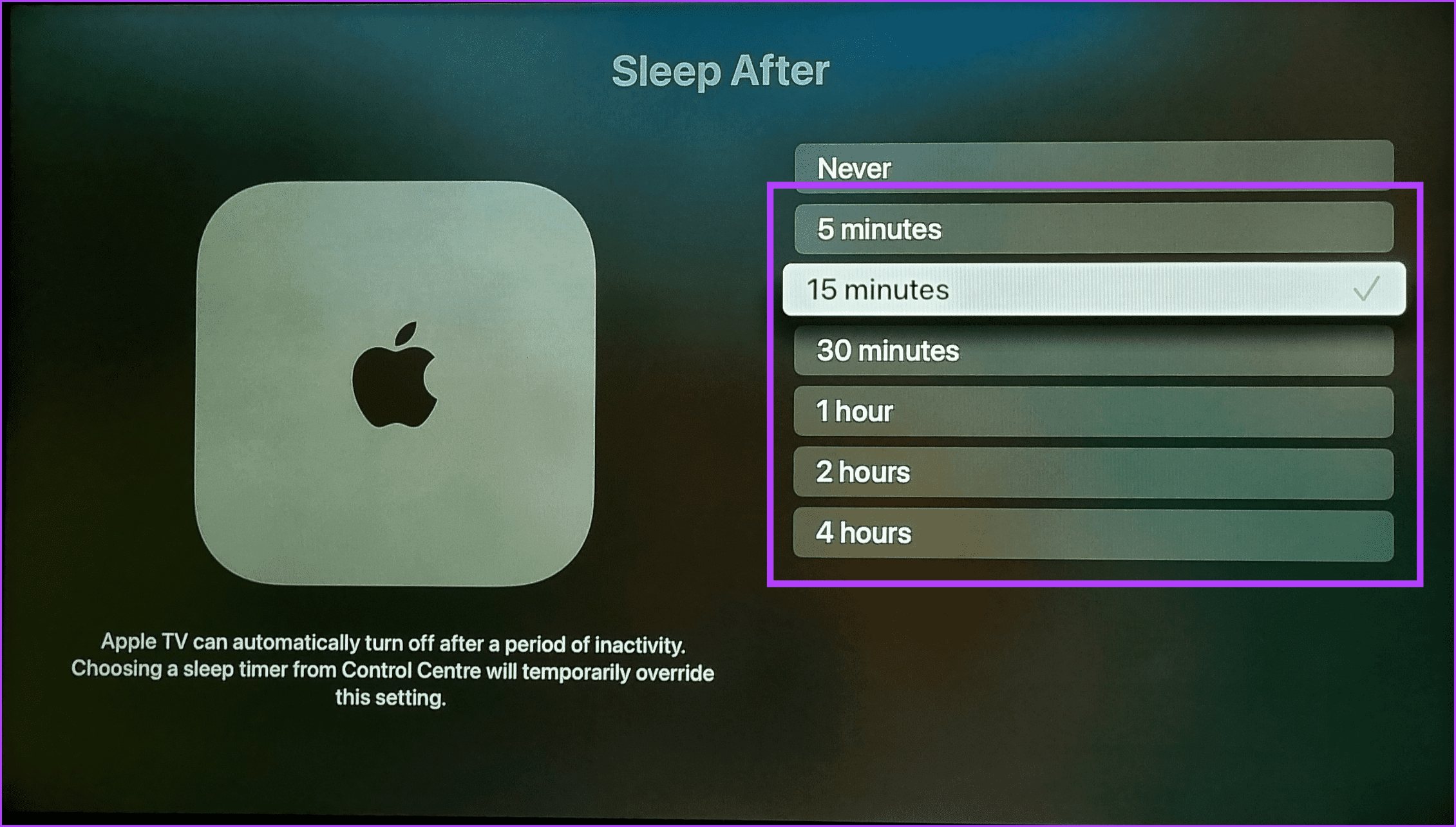
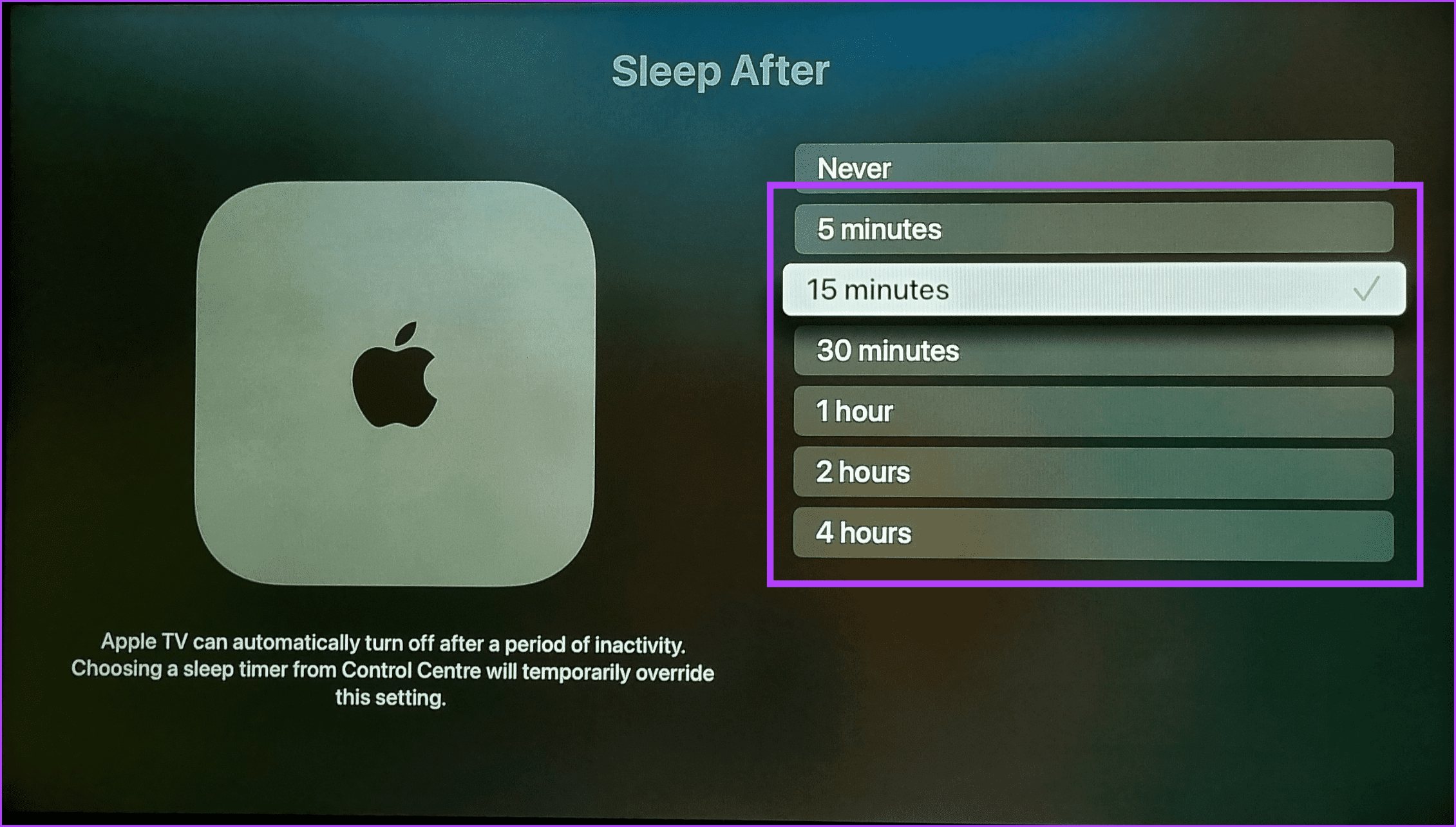
시간이 충족되면 TV를 끄지 않고 Apple TV가 꺼집니다. 그러나 경우에 따라서는 TV의 전원이 꺼질 수도 있습니다. 제어 센터를 사용하여 타이머 시간을 변경하면 설정 메뉴를 통해 설정된 타이머 시간이 재정의됩니다.
Apple TV 끄기와 관련된 자주 묻는 질문
Apple TV의 전원을 끄면 실제로 종료되지 않습니다. 다시 전원을 켤 때까지 절전 상태로 유지됩니다. 이렇게 하면 사용하지 않을 때 Apple TV가 백그라운드 작업을 수행하는 데 도움이 될 수 있습니다.
예. Apple TV에서 전원 케이블을 분리하면 실제로 전원이 꺼집니다. 그러나 이렇게 하면 데이터가 손실되거나 프로세스가 손상될 수 있으므로 권장하지 않습니다. 필요한 경우 Apple TV를 재시동하여 모든 기기 기능을 새로 고칩니다. 기기가 한동안 정지되었거나 재시작 또는 전원을 끄는 다른 옵션에 액세스할 수 없는 경우에만 플러그를 뽑으세요.
Apple TV 끄기
스트리밍 장치를 계속 켜두면 장치에 해를 끼칠 뿐만 아니라 전기 요금이 추가될 수 있습니다. 따라서 이 도움말이 리모컨을 사용하거나 사용하지 않고 Apple TV를 끄는 데 도움이 되었기를 바랍니다. 또한 이 도움말을 참조하여 Apple TV 4K 장치에서 현재 자막 스타일을 사용자 지정할 수도 있습니다.


